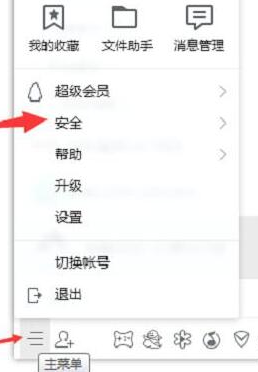当电脑出现系统故障我们又不想重新安装系统的时候,就可以对电脑恢复系统啦,但是上面的信息会被原先备份的系统文件覆盖哦。下面,小编就给大家分享一下电脑...

当电脑出现系统故障我们又不想重新安装系统的时候,就可以对电脑恢复系统啦,但是上面的信息会被原先备份的系统文件覆盖哦。下面,小编就给大家分享一下电脑恢复系统的操作方法。
一,电脑系统备份教程:
1,打开网页搜索引擎搜索“下载火(xiazaihuo.com)系统官网”到管网内下载下载火(xiazaihuo.com)一键重装系统到桌面。

2,关闭杀毒软件,打开下载火(xiazaihuo.com)一键重装系统。

3,然后将界面切换到“备份还原”窗口,选择“ghost备份还原”,点击“新增备份”。

4,出现如图界面,进行“添加备注”,将压缩等级改为“低(文件大,速度快)”,然后“开始备份”。

5,以上操作完成后,下载火(xiazaihuo.com)执行pe系统下载耐心等待即可。

6,pe选择完成后,出现如图界面按提示重启电脑。

联想笔记本一键还原教程
最近有朋友向小编询问关于联想笔记本一键还原的问题,有些笔记本自带有一键还原功能,当系统出现问题时按下按钮就可以一键搞定,若联想笔记本没有自带的一键还原功能该怎么办呢?接下来,小编就给大家介绍一下联想笔记本一键还原的操作方法.
7,重启出现如图界面,选择“DOS-GHOST”选项回车键进入执行系统备份。
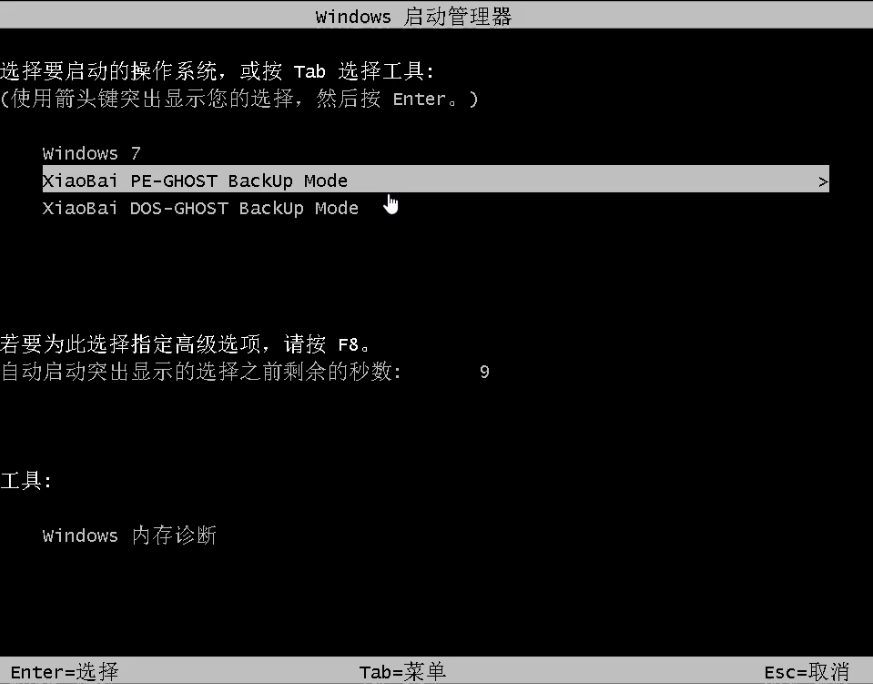
8,备份完成后自动进入桌面。

二,电脑还原系统教程:
1,打开下载火(xiazaihuo.com)一键重装系统,界面切换到“备份还原”,选择“ghost备份还原”,我们将会看到刚刚备份好的系统镜像,点击“还原”按钮即可。

2,出现如图界面点击“确定”。

3,等待系统环境部署完成重启电脑。

4,选择“DOS-GHOST”选项回车键进入执行系统还原即可。

5,系统还原完成后,自动进入电脑桌面。

以上就是电脑备份还原系统的操作流程啦。
以上就是电脑技术教程《电脑恢复系统教程》的全部内容,由下载火资源网整理发布,关注我们每日分享Win12、win11、win10、win7、Win XP等系统使用技巧!电脑重装系统图文详解
随着科技的发展,现在网络上的一键重装系统软件是越来越多了.但是,对于没有装机经验的新手用户来说,要怎么使用一键重装系统软件给电脑执行一键重装系统win10呢?下面,小编就给大家演示一下电脑一键重装系统的操作方法.